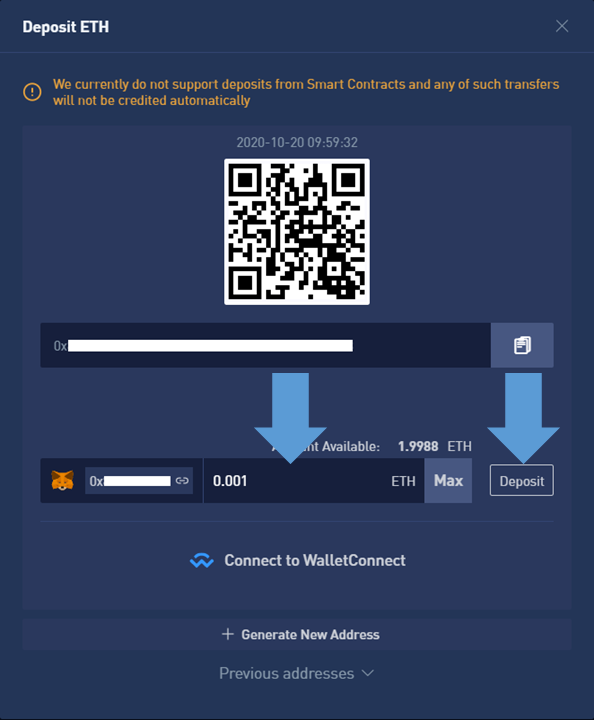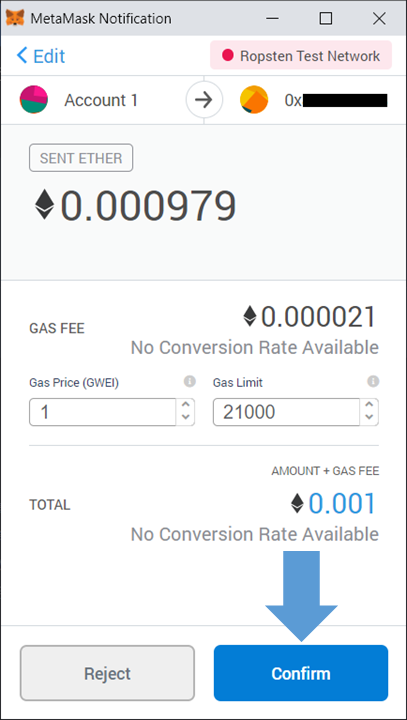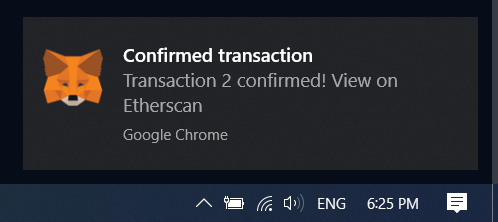Как открыть счет и внести депозит в BTSE

Как открыть счет в BTSE
Как открыть учетную запись BTSE 【ПК】
Для трейдеров в Интернете, пожалуйста, перейдите на
BTSE . Вы можете увидеть поле регистрации в центре страницы.
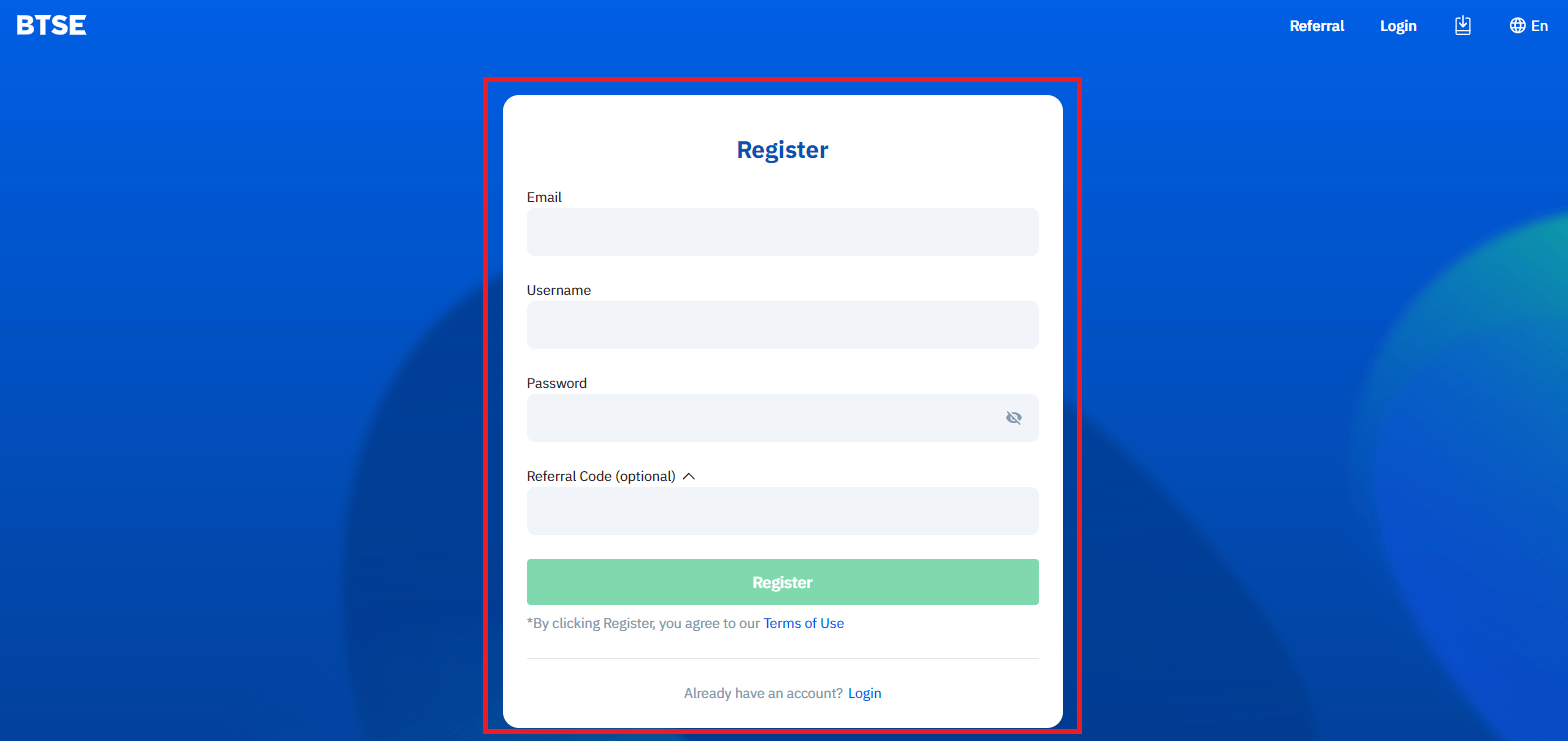
Если вы находитесь на другой странице, например, на домашней странице, вы можете нажать «Зарегистрироваться» в правом верхнем углу, чтобы перейти на страницу регистрации.
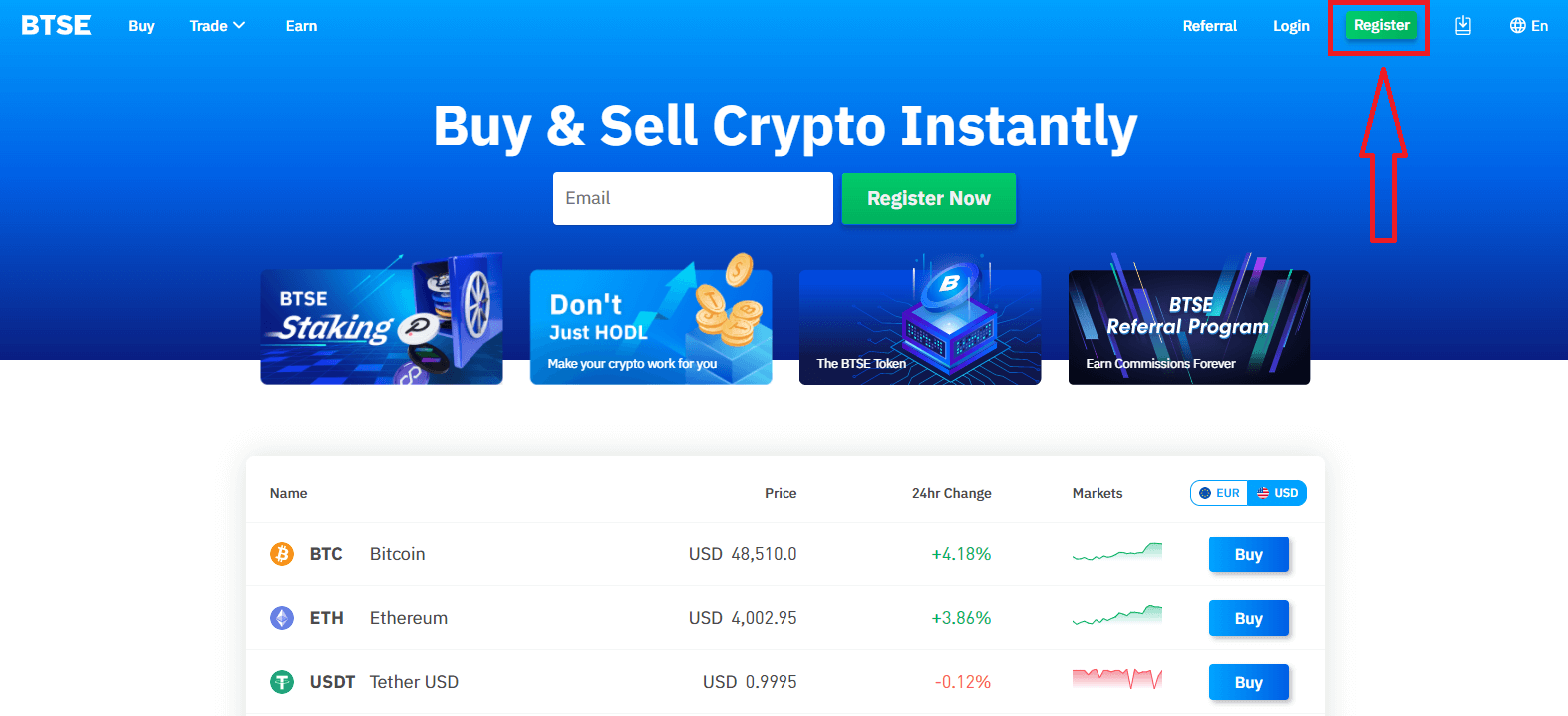
Пожалуйста, введите следующую информацию:
- Адрес электронной почты
- Имя пользователя
- Ваш пароль должен содержать не менее 8 символов.
- Если у вас есть реферер, нажмите «Реферальный код (необязательно)» и введите его.
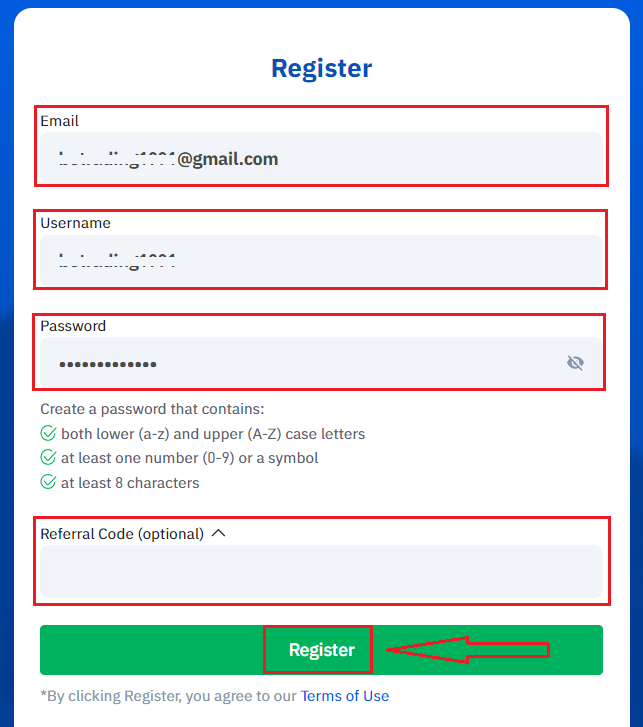
Убедитесь, что вы поняли и согласны с Условиями использования, и после проверки правильности введенной информации нажмите «Зарегистрироваться».
После отправки формы проверьте свой почтовый ящик для подтверждения регистрации. Если вы не получили письмо с подтверждением, проверьте папку со спамом в своей электронной почте.
Щелкните ссылку подтверждения, чтобы завершить регистрацию и начать использовать торговлю криптовалютой (из криптовалюты в криптовалюту. Например, используйте USDT для покупки BTC).
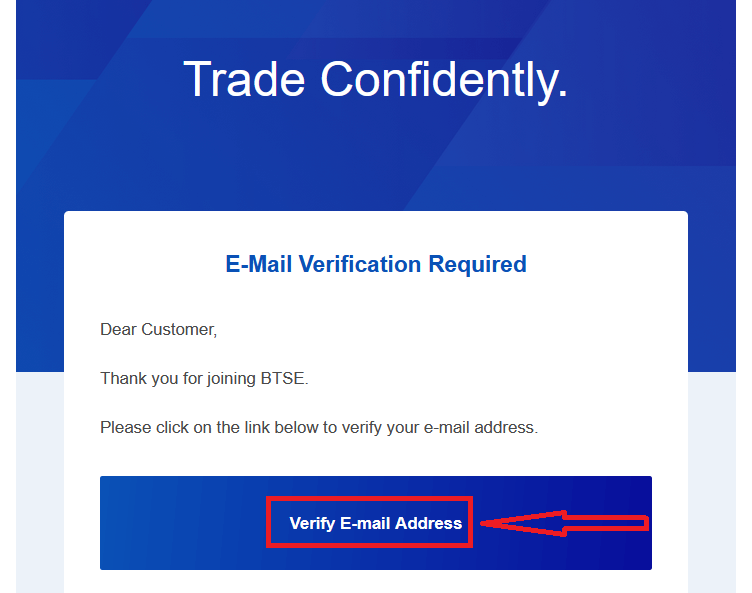
Поздравляю! Вы успешно зарегистрировали аккаунт на BTSE.
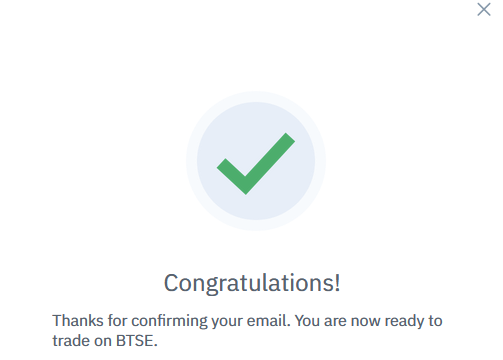
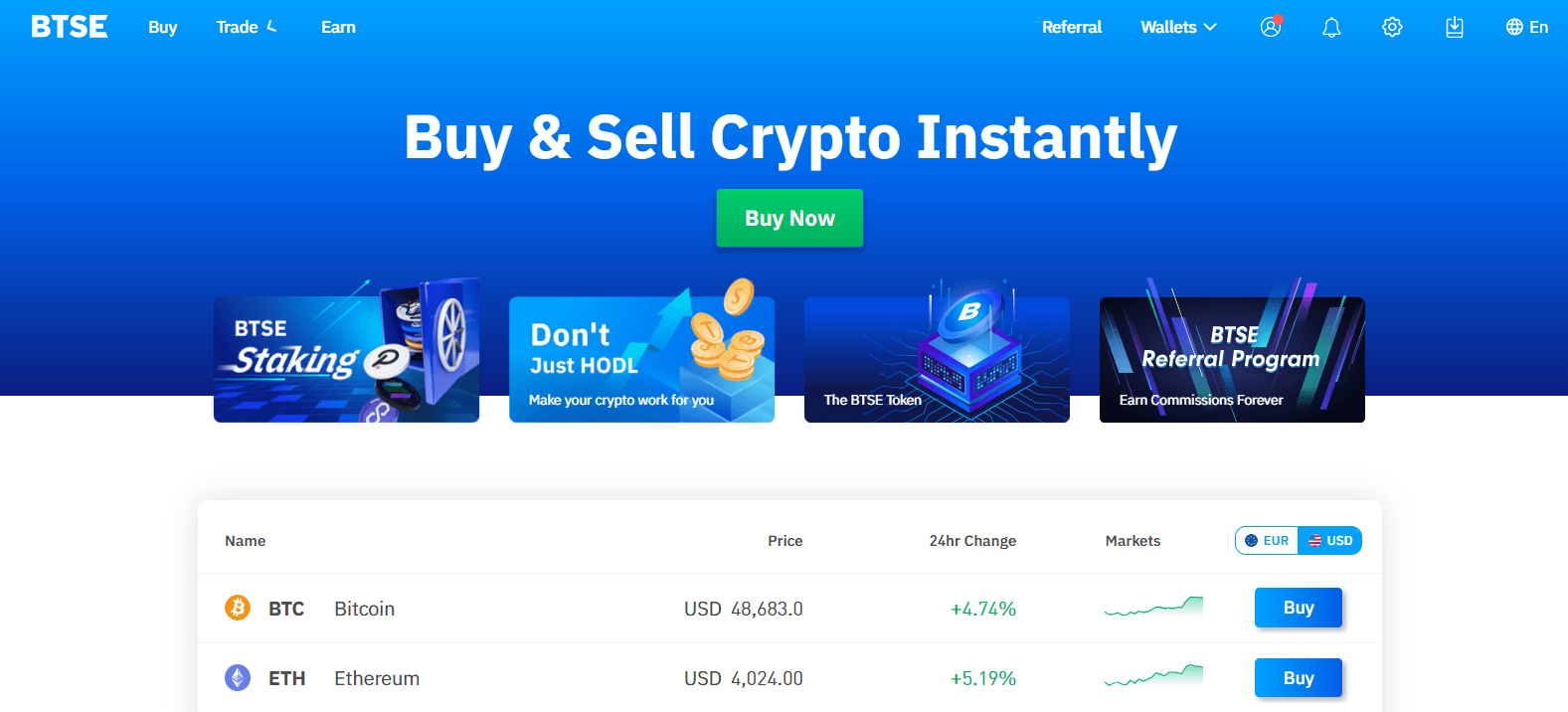
Как открыть счет BTSE 【APP】
Для трейдеров, использующих приложение BTSE, вы можете войти на страницу регистрации, щелкнув значок человека в правом верхнем углу.
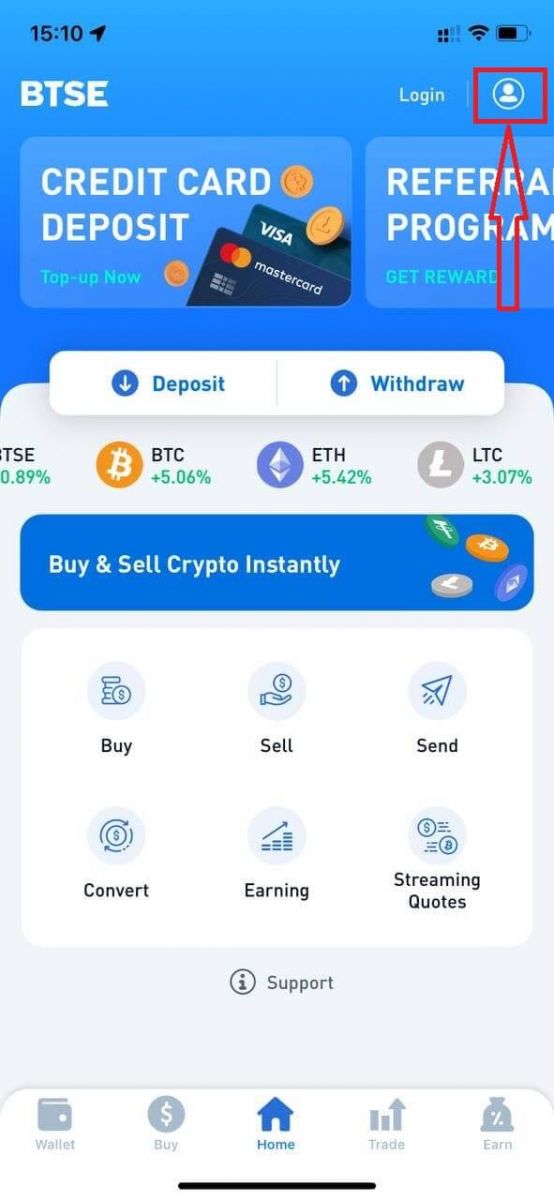
Нажмите «Зарегистрироваться».
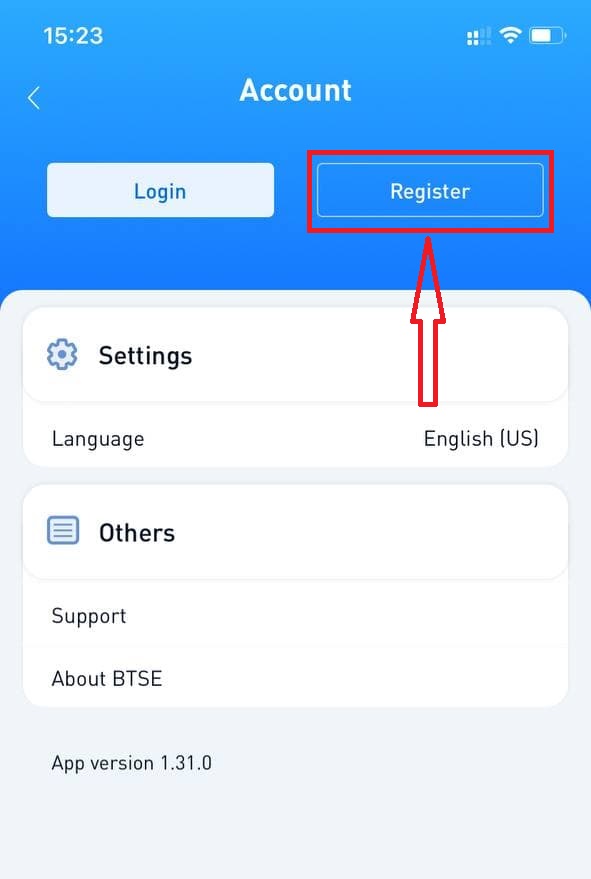
Далее, пожалуйста, введите следующую информацию:
- Имя пользователя.
- Адрес электронной почты.
- Ваш пароль должен содержать не менее 8 символов.
- Если у вас есть реферер, нажмите «Реферальный код (необязательно)» и заполните его.
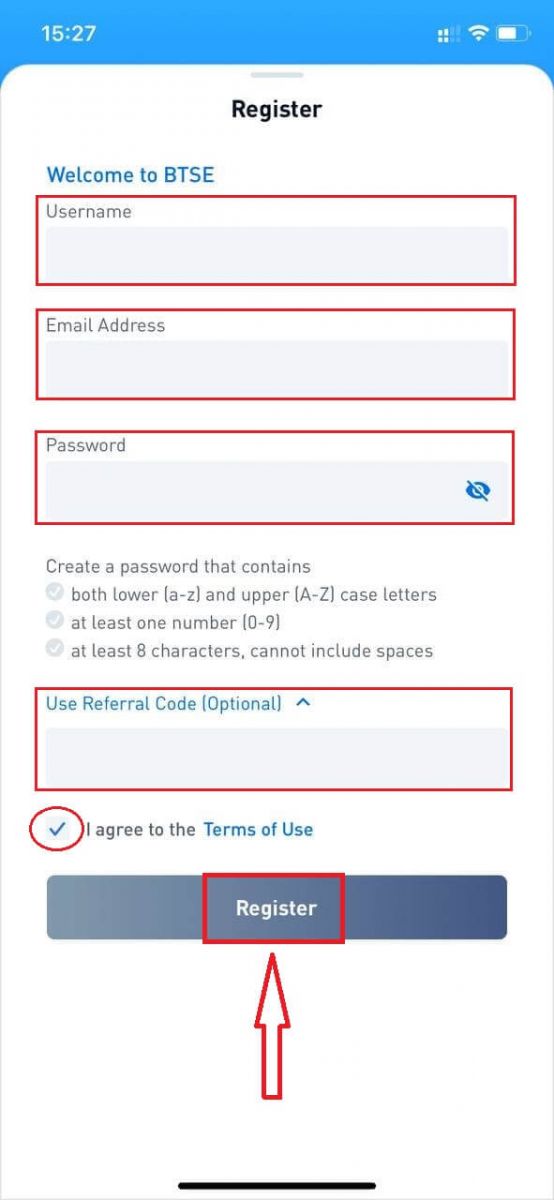
Убедитесь, что вы поняли и согласны с Условиями использования, и после проверки правильности введенной информации нажмите «Зарегистрироваться».
После отправки формы проверьте свой почтовый ящик для подтверждения регистрации. Если вы не получили письмо с подтверждением, проверьте папку со спамом в своей электронной почте.
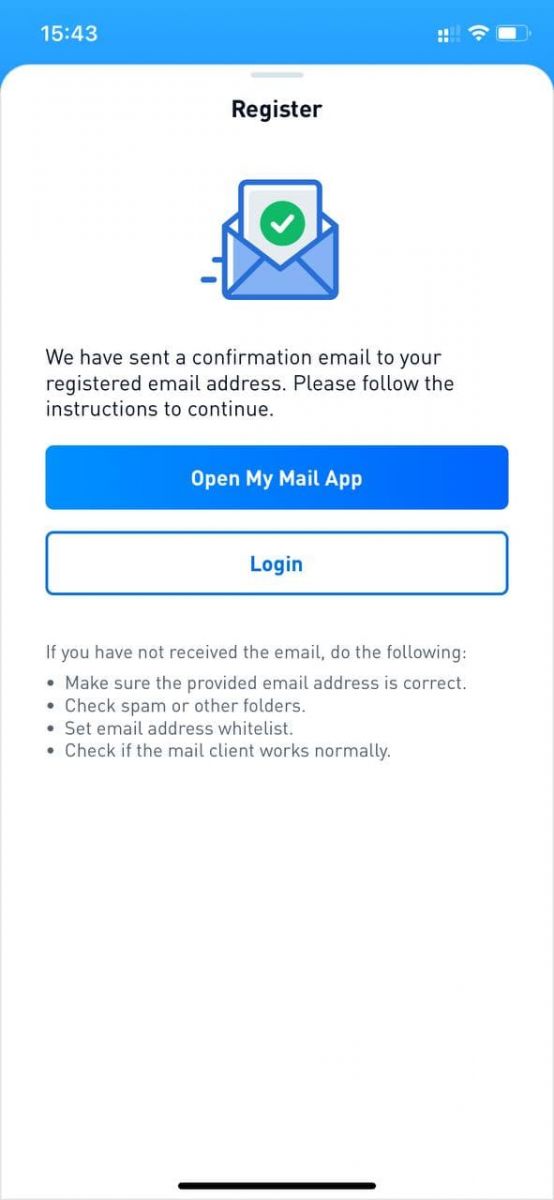
Щелкните ссылку подтверждения, чтобы завершить регистрацию и начать использовать торговлю криптовалютой (из криптовалюты в криптовалюту. Например, используйте USDT для покупки BTC).
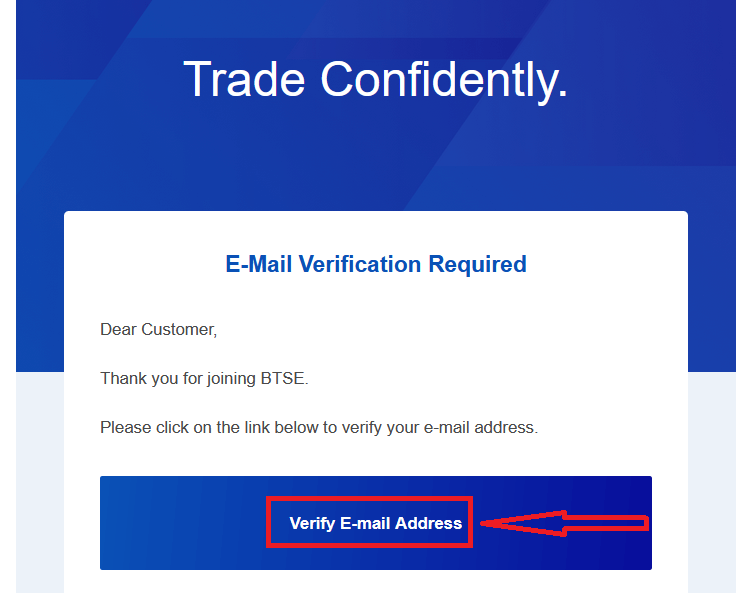
Поздравляю! Вы успешно зарегистрировали аккаунт на BTSE.
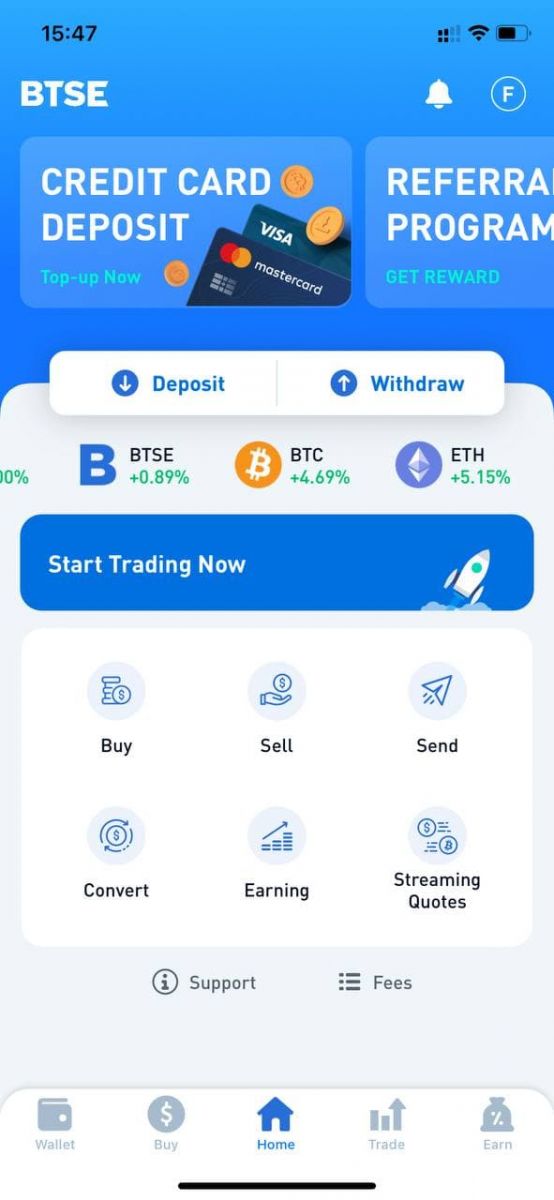
Как установить приложение BTSE на мобильные устройства (iOS / Android)
Для устройств iOS
Шаг 1: Откройте « Магазин приложений ».Шаг 2: Введите «BTSE» в поле поиска и выполните поиск.
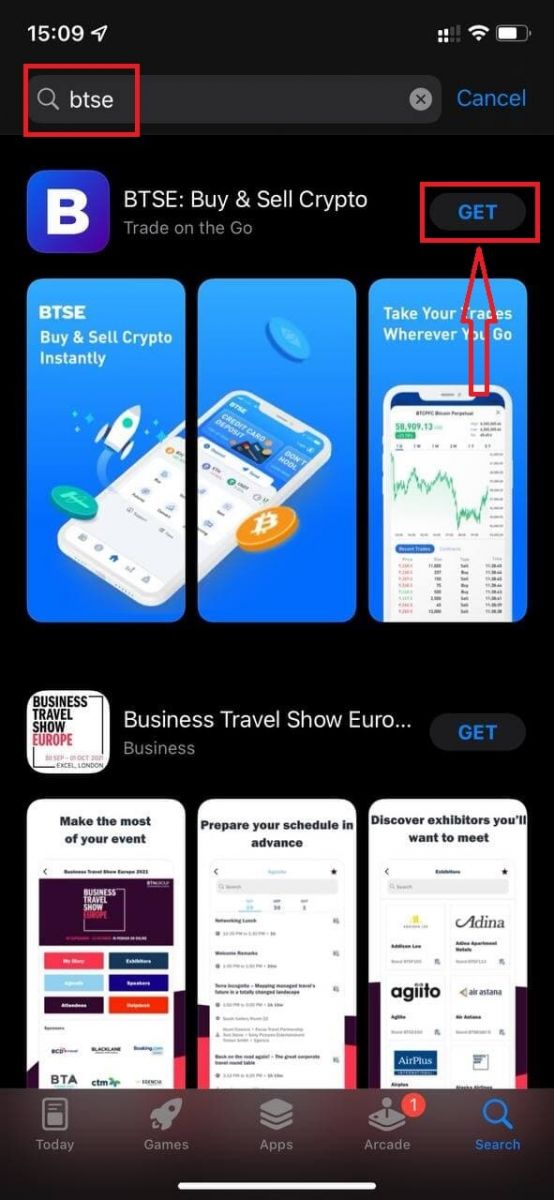
Шаг 3: Нажмите кнопку «Получить» в официальном приложении BTSE.
Шаг 4: Терпеливо дождитесь завершения загрузки.
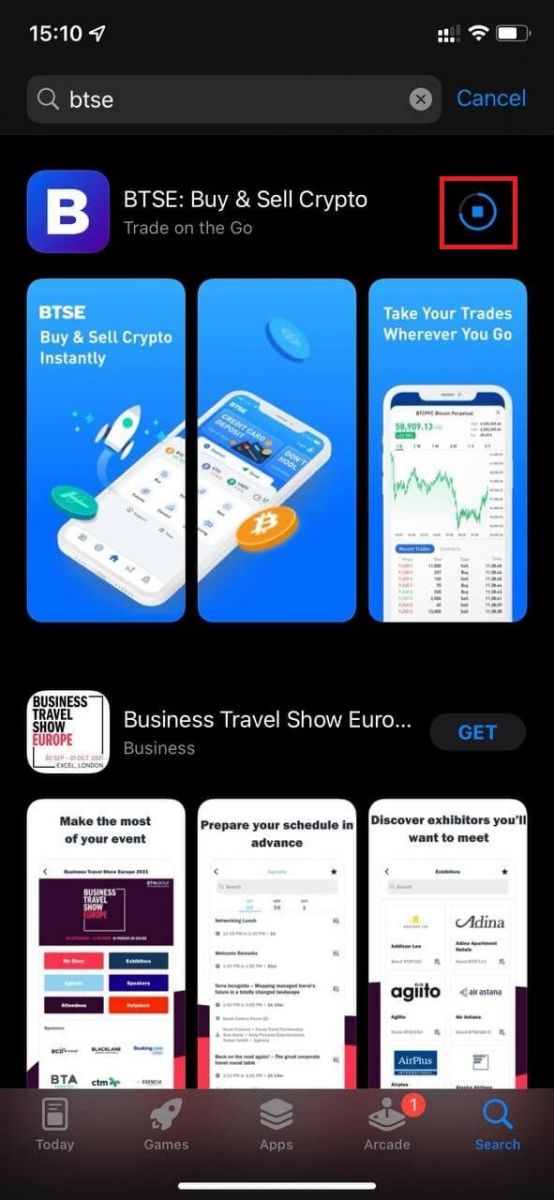
Вы можете нажать «Открыть» или найти приложение BTSE на главном экране, как только установка будет завершена, чтобы начать свой путь к криптовалюте!
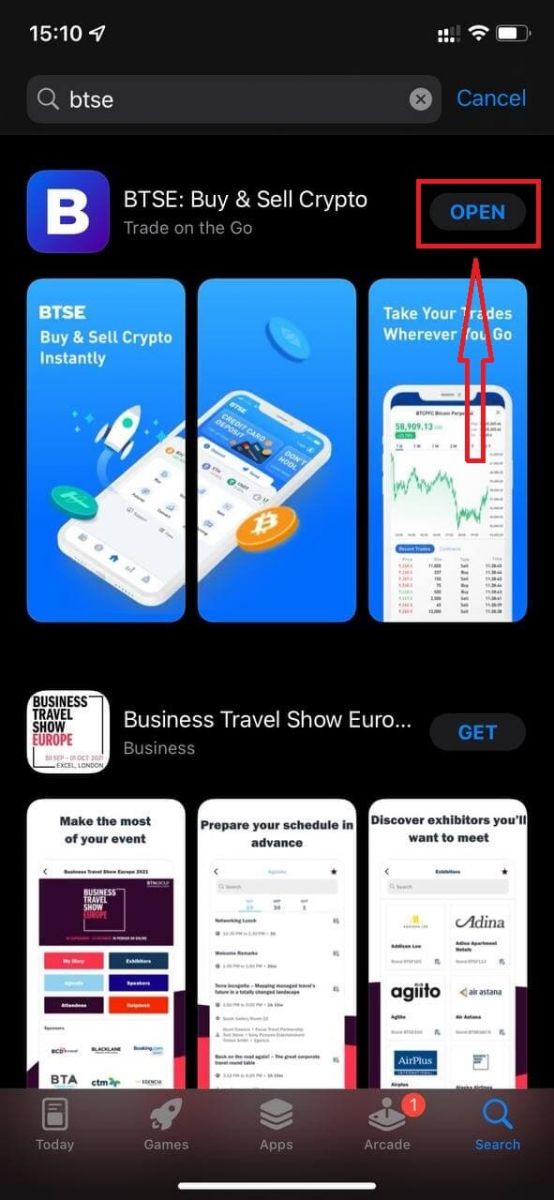
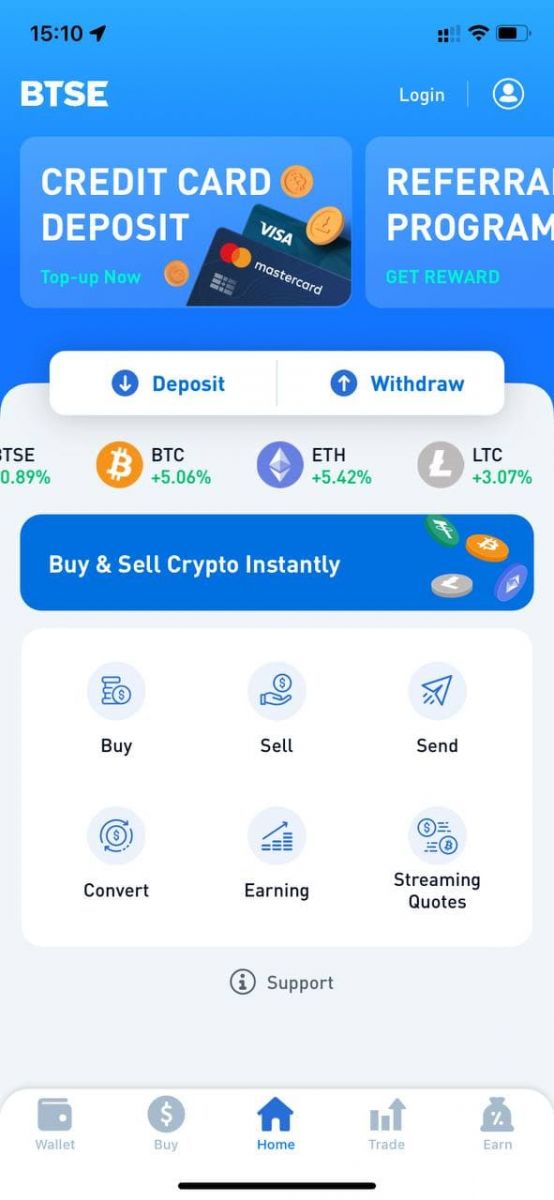
Для устройств Android
Шаг 1: Откройте « Play Маркет ».Шаг 2: Введите «BTSE» в поле поиска и выполните поиск.
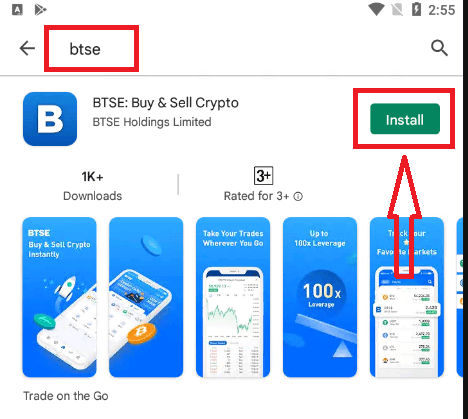
Шаг 3: Нажмите кнопку «Установить» официального приложения BTSE.
Шаг 4: Терпеливо дождитесь завершения загрузки.
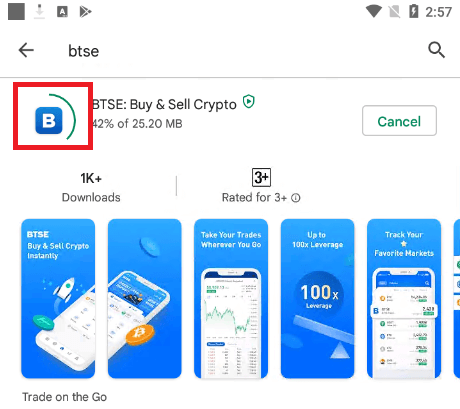
Вы можете нажать «Открыть» или найти приложение BTSE на главном экране, как только установка будет завершена, чтобы начать свой путь к криптовалюте!
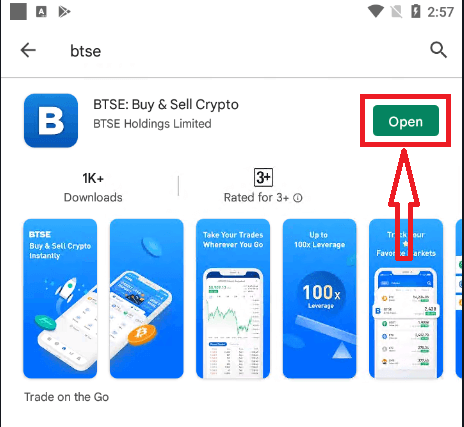
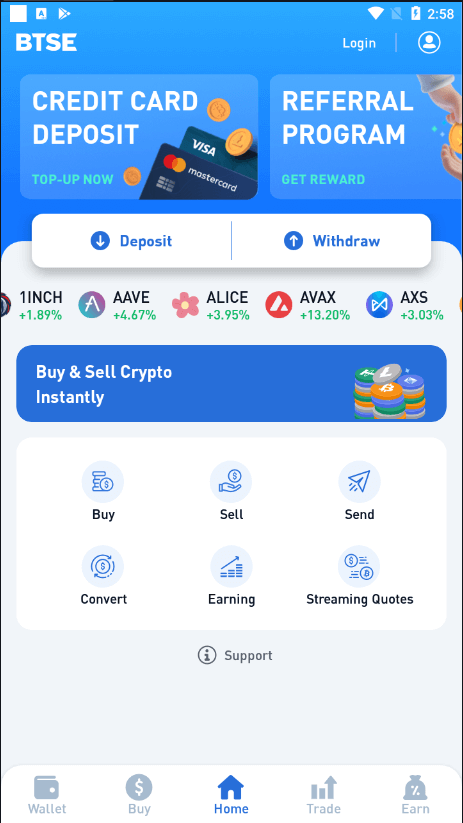
Как сделать депозит на BTSE
Как добавить и использовать свою кредитную карту для пополнения баланса на платформе BTSE
Следующие шаги помогут вам:
- Добавьте и подтвердите свою кредитную карту на платформе BTSE
- Пополните свой счет BTSE с помощью моей кредитной карты
* Напоминание: для выполнения этих шагов вам необходимо пройти проверку личности и адреса. Для получения дополнительных сведений ознакомьтесь с нашим справочным руководством по проверке личности.
【ПРИЛОЖЕНИЕ】
Как добавить и подтвердить свою кредитную карту
(1) Нажмите «Главная» - «Учетная запись» - «Кредитная карта»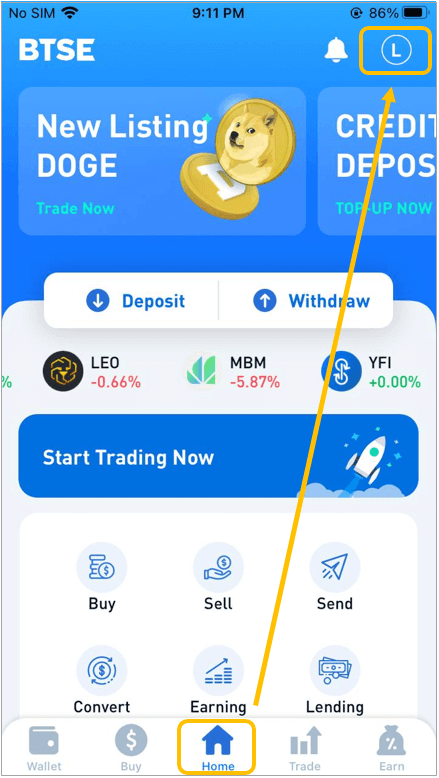
(2) Нажмите « + Добавить новую карту » и следуйте инструкциям по загрузке следующих документов перед отправкой запроса на подтверждение.
Документы для загрузки перечислены ниже:
- Фотография кредитной карты
- Селфи (Делая селфи, убедитесь, что у вас есть кредитная карта.)
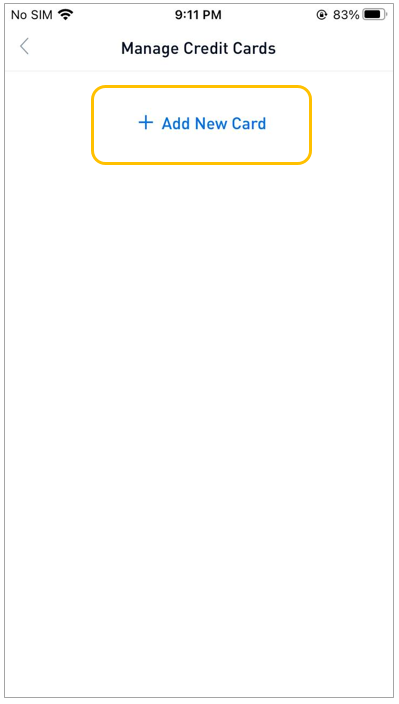
(3) После прохождения проверки вы можете начать пополнять свой счет BTSE с помощью кредитной карты.
Как пополнить счет BTSE с помощью кредитной карты
Выберите « Кошельки ». Найдите желаемую валюту. Выберите валюту. Выберите « Депозит »
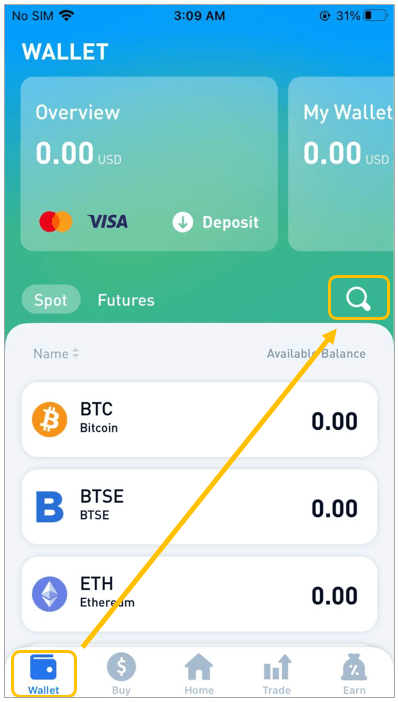
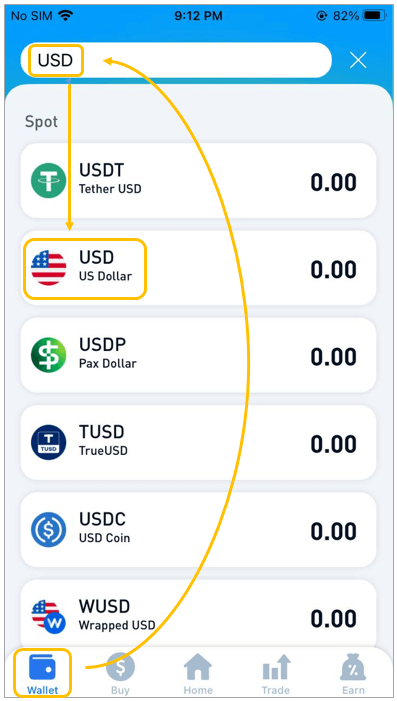
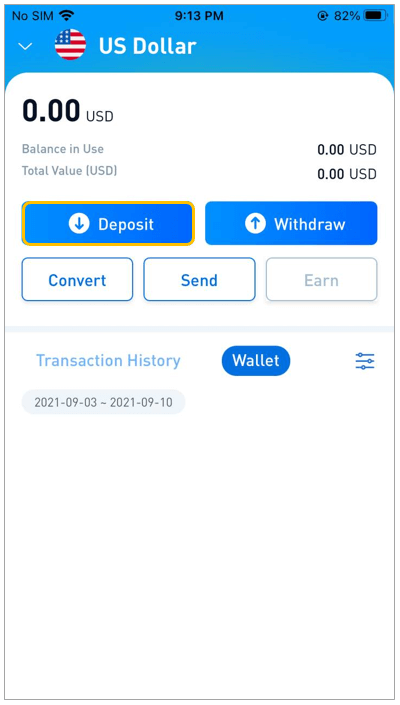
(2) Выберите кредитную карту для пополнения.
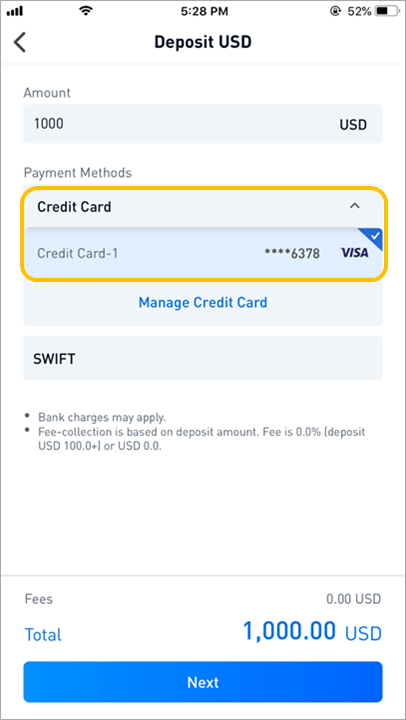
(3) Введите данные кредитной карты и нажмите «Оплатить»
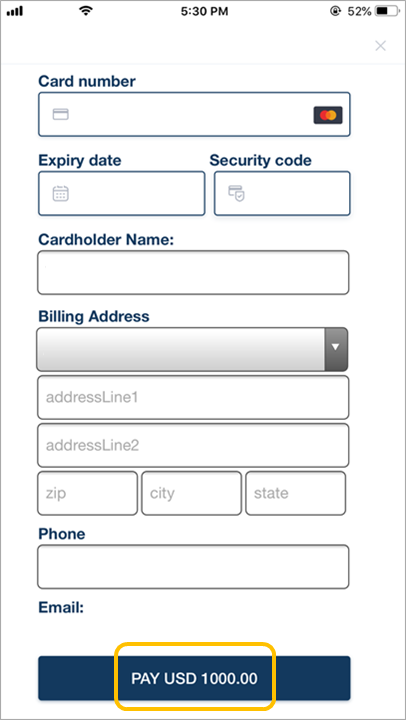
(4) После завершения платежа финансовая команда BTSE зачислит сумму на ваш счет в течение одного рабочего дня . (Если вы видите «Авторизация завершена», это означает, что платеж был завершен, тогда как «Обработка» указывает, что транзакция все еще завершается.)
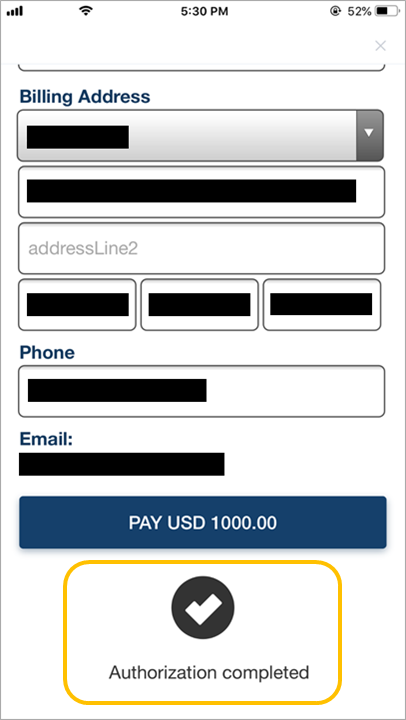
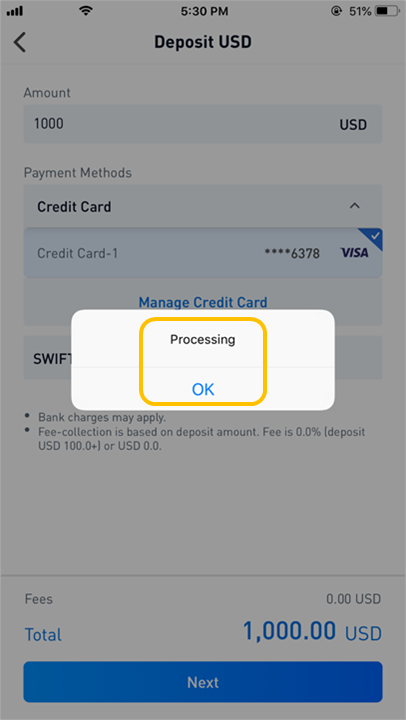
【ПК】
Как добавить и подтвердить свою кредитную карту
(1) Следуйте по этому пути: «Имя пользователя» - «Учетная запись» - «Мой платеж» - «Добавить новую карту»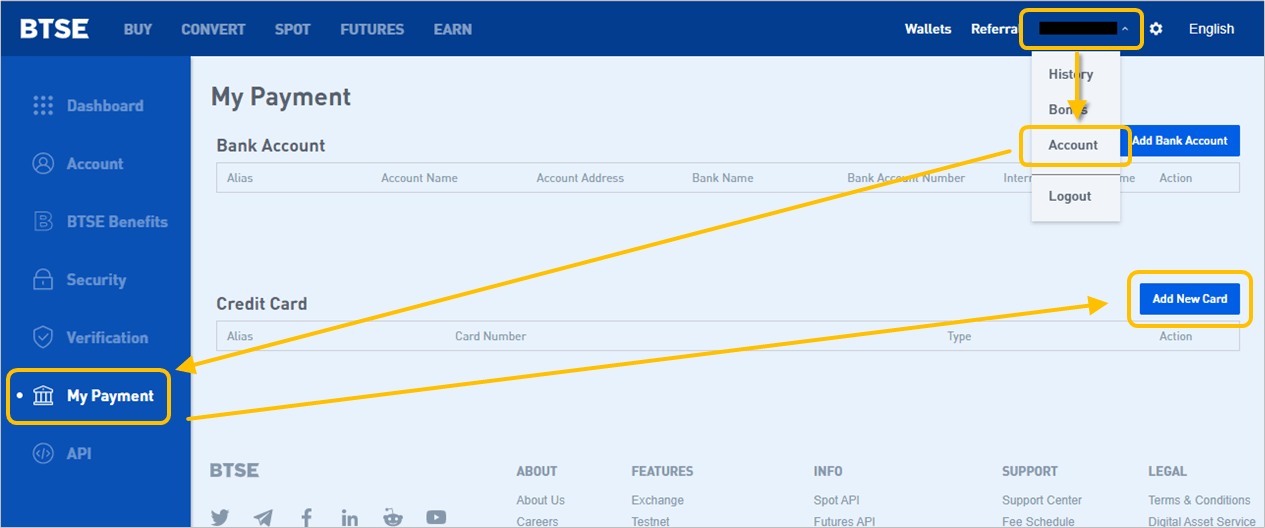
(2) Следуйте данным инструкциям, загрузите перечисленные ниже документы и отправьте запрос на подтверждение.
Список документов для загрузки:
- Фотография кредитной карты
- Селфи (пожалуйста, убедитесь, что у вас есть кредитная карта, когда вы делаете селфи)
- Счет по кредитной карте
(3) После прохождения проверки вы можете начать использовать свою кредитную карту для пополнения своего счета BTSE.
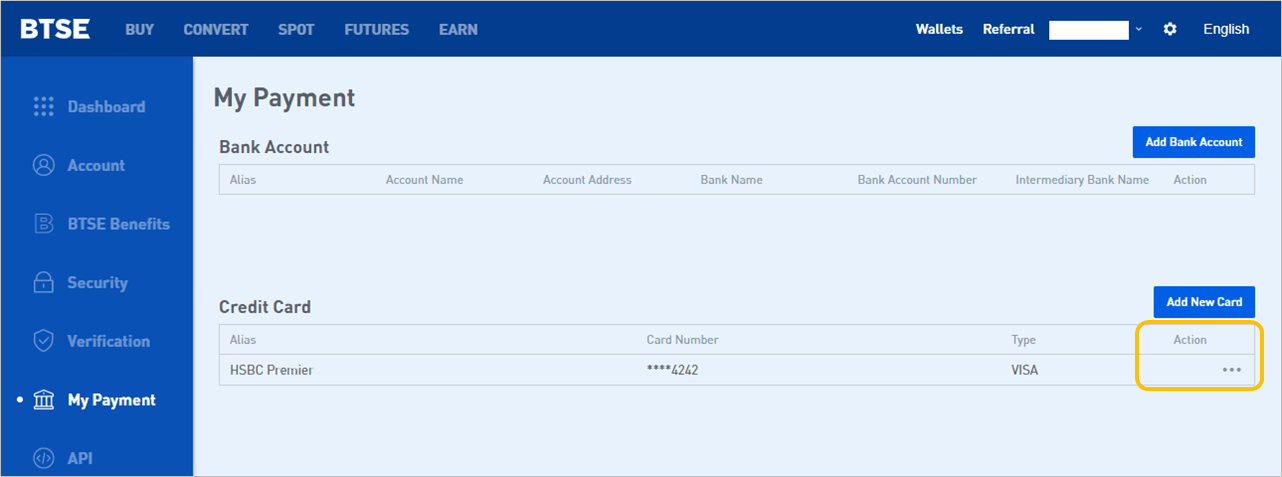
Как пополнить счет BTSE с помощью кредитной карты
(1) Выберите валюту пополнения:Нажмите « Кошельки » - Найдите нужную валюту - Нажмите « Депозит »
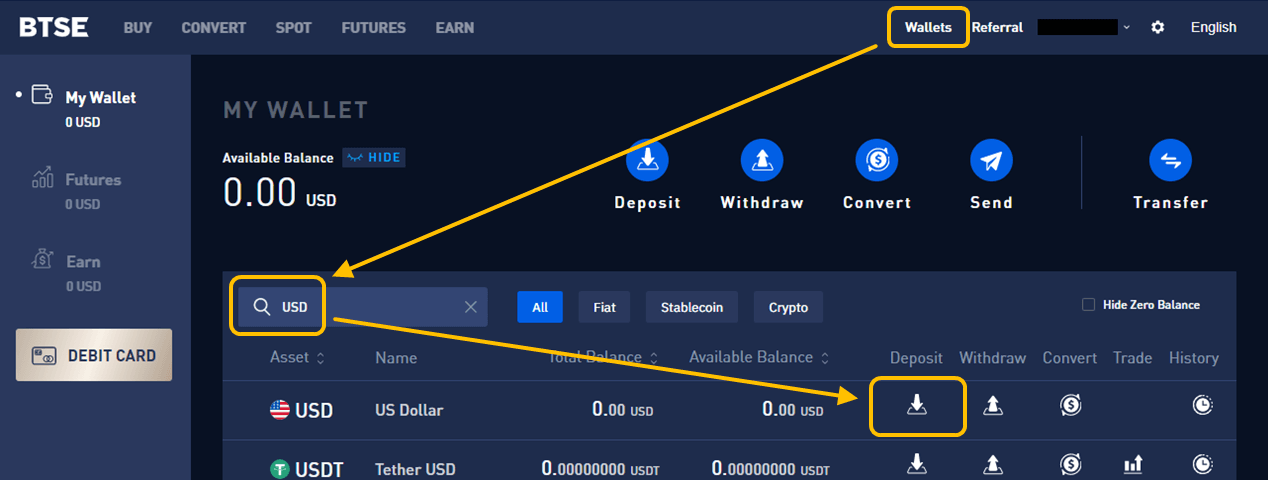
(2) Выберите исходную кредитную карту для пополнения
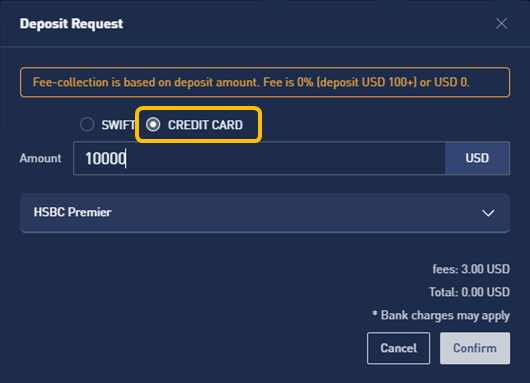
(3) Введите данные кредитной карты и нажмите « Оплатить »
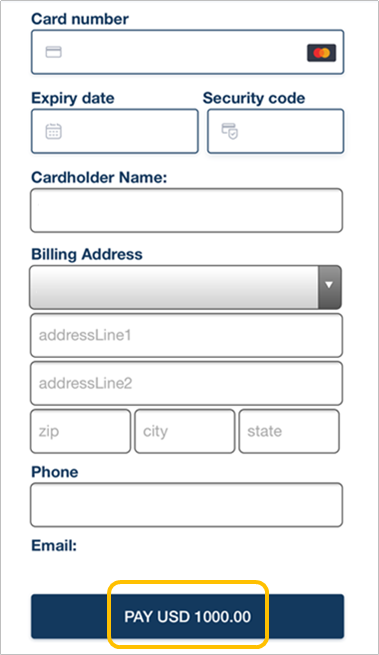
(4) После завершения платежа финансовая команда BTSE зачислит сумму на ваш счет в течение 1 рабочего дня. (Вам будут предложены сообщения «Авторизация завершена» и «Успешно», подтверждающие, что платеж завершен)
 |
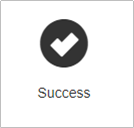 |
Как внести фиатную валюту
1. Получите информацию о депозите и номер транзакции.Перейдите в Кошельки - Фиат - Депозит - Введите сумму депозита - Выберите способ оплаты - Нажмите кнопку Далее - Проверьте детали запроса на перевод / депозит и обратите внимание на номер транзакции BTSE. - Нажмите кнопку «Отправить».
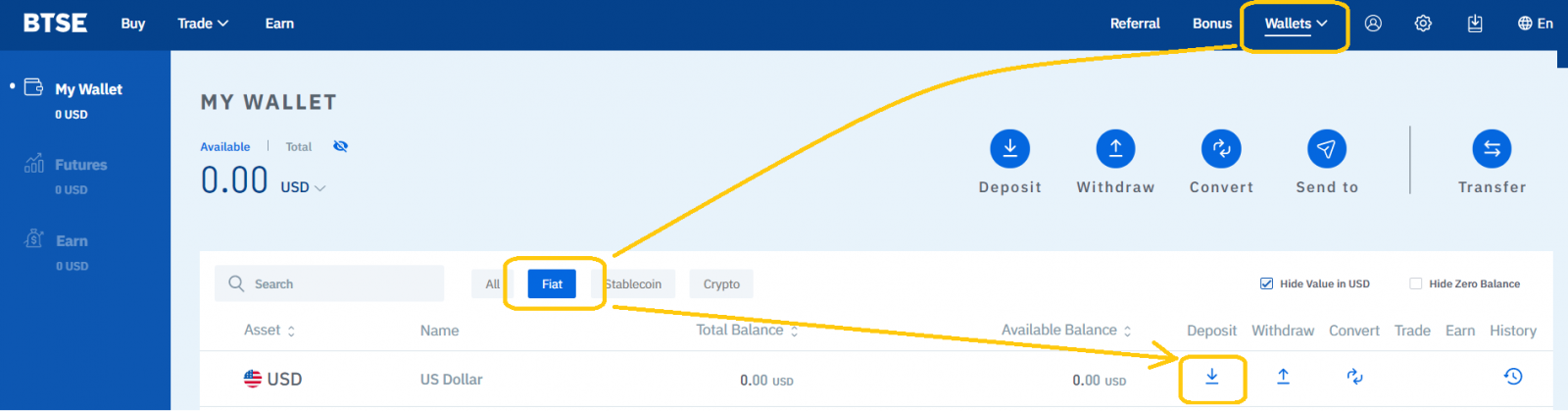
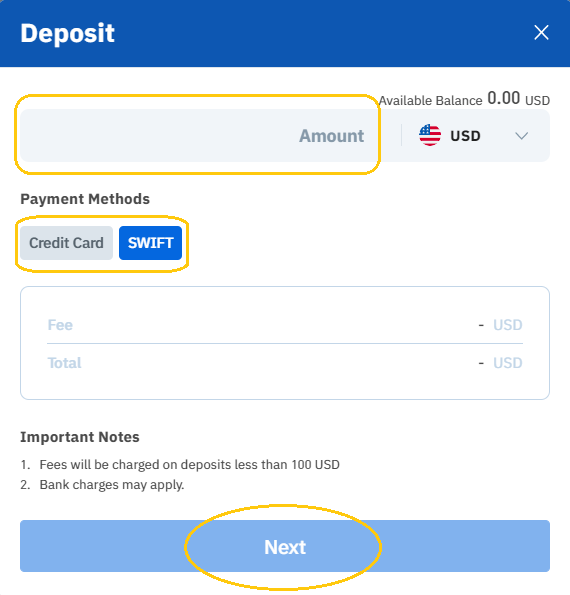
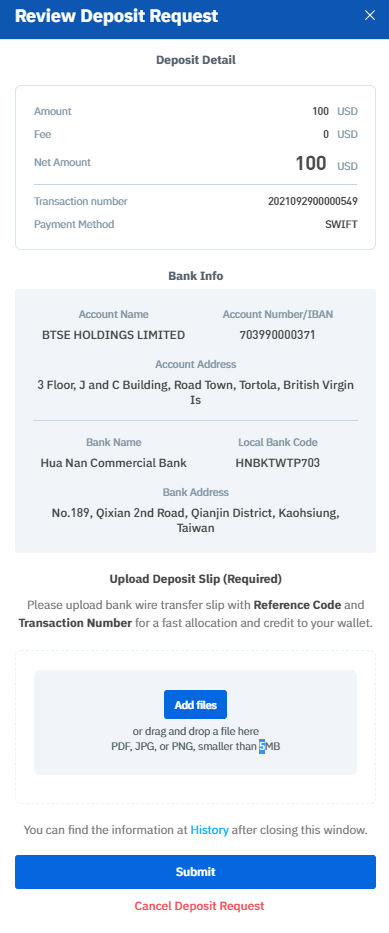
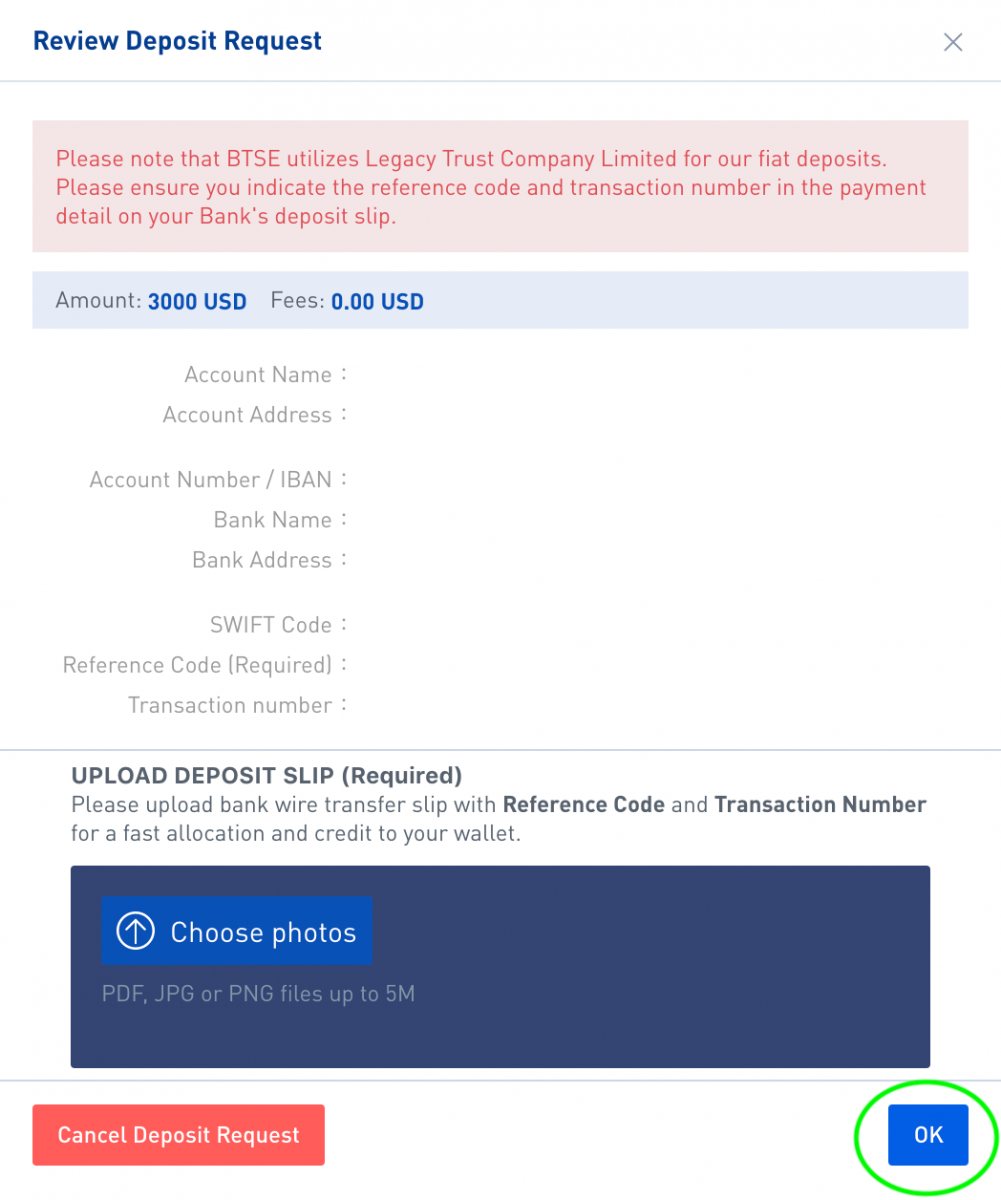
2. Переведите необходимую сумму на BTSE.
Заполните соответствующие поля информации о депозите / банке в форме банковского перевода; Убедитесь, что «ссылочный код» и «номер транзакции» в поле сведений о платеже указаны правильно, затем нажмите «ОК», чтобы отправить форму денежного перевода в свой банк.
Как внести криптовалюту
Чтобы внести криптовалюту в BTSE, просто выберите
соответствующую валюту и
блокчейн на странице кошелька и скопируйте и вставьте адрес своего кошелька BTSE в поле «Адрес для вывода средств».
Ниже приведено иллюстрированное пошаговое руководство по внесению цифровых валют в BTSE для справки:
1. Нажмите « Кошельки »
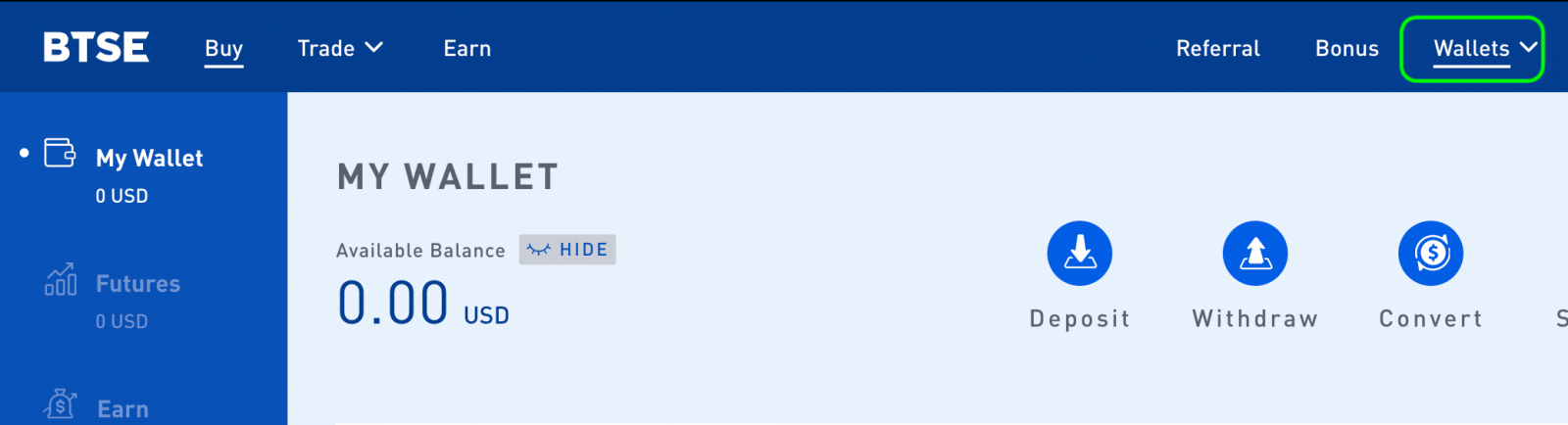
2. Выберите «Соответствующая валюта» - выберите «Депозит (валюта)»
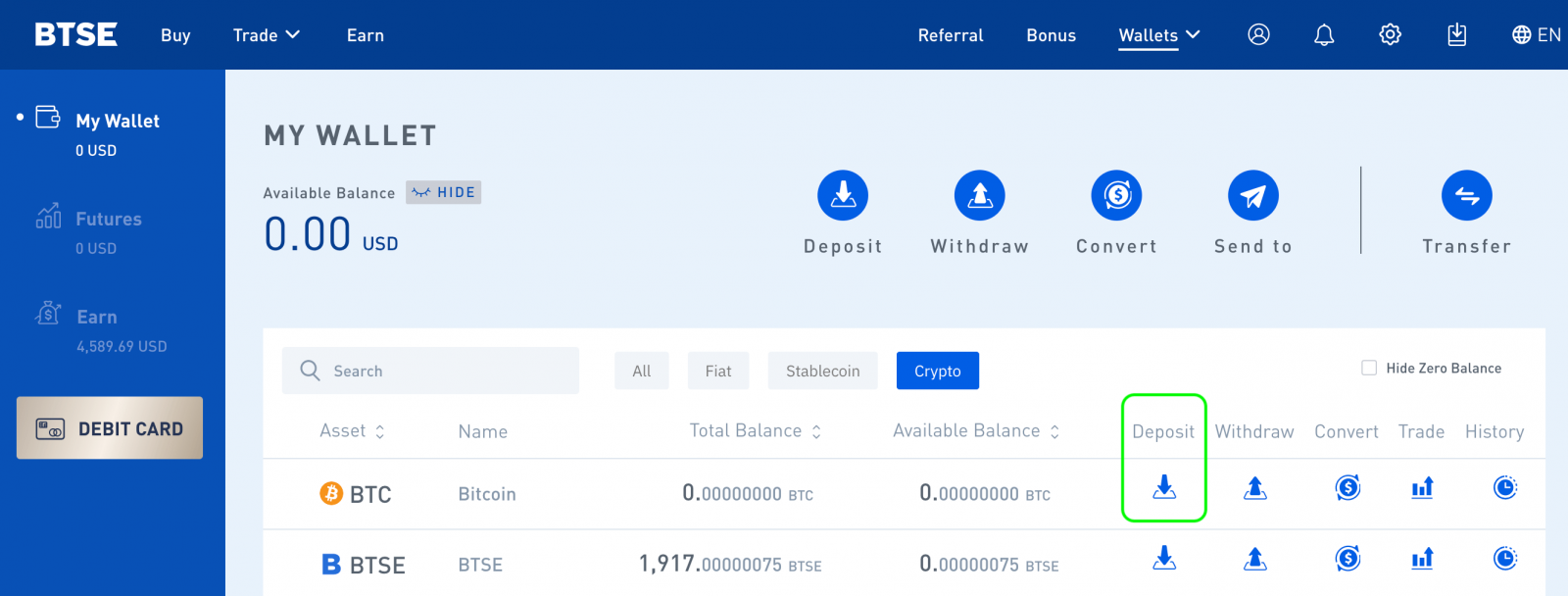
3. Выберите соответствующий блокчейн и скопируйте и вставьте свой BTSE. адрес кошелька в поле «Адрес вывода» платформы вывода.
Примечание:
- Когда вы впервые открываете кошелек BTSE, вам будет предложено создать адрес кошелька. Пожалуйста, нажмите « Создать кошелек », чтобы сгенерировать адрес вашего личного кошелька.
- Выбор неправильной валюты или блокчейна при депозите может привести к безвозвратной потере активов. Будьте особенно внимательны, чтобы выбрать правильную валюту и блокчейн.
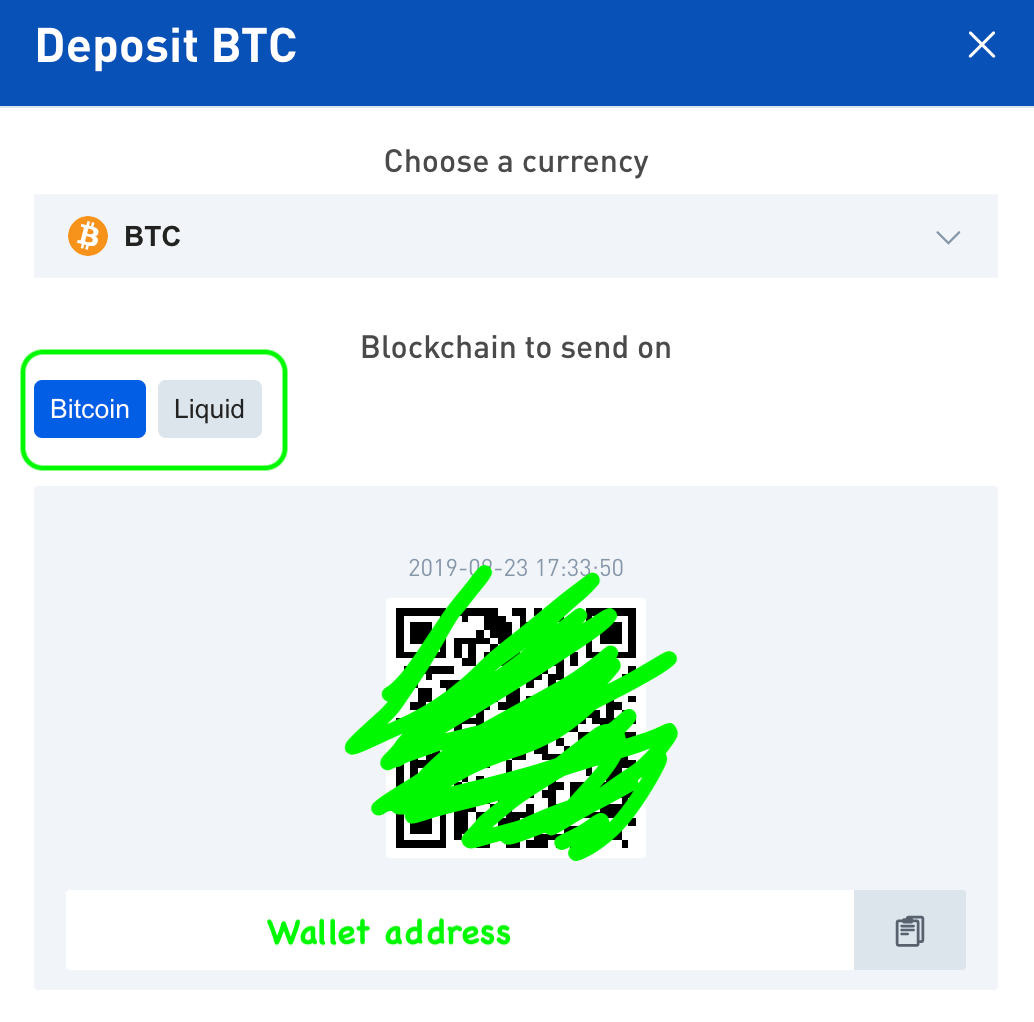
Поддерживает ли BTSE депозиты ETH с помощью смарт-контрактов?
Да, BTSE поддерживает стандартные депозиты смарт-контрактов ERC-20. Этот тип транзакции обычно завершается в течение 3 часов.
Как внести депозит с помощью MetaMask
MetaMask теперь доступен на платформе BTSE Exchange.Если вы хотите добавить опцию депозита MetaMask на страницу кошелька BTSE, пожалуйста, выполните следующие шаги:
Шаг 1.
Перейдите на страницу кошелька BTSE Выберите валюту, которая поддерживает формат ERC20 Депозит Нажмите кнопку MetaMask.
Примечание. Кошельки MetaMask находятся в блокчейне Ethereum и поддерживают только криптовалюты ETH или ERC20.
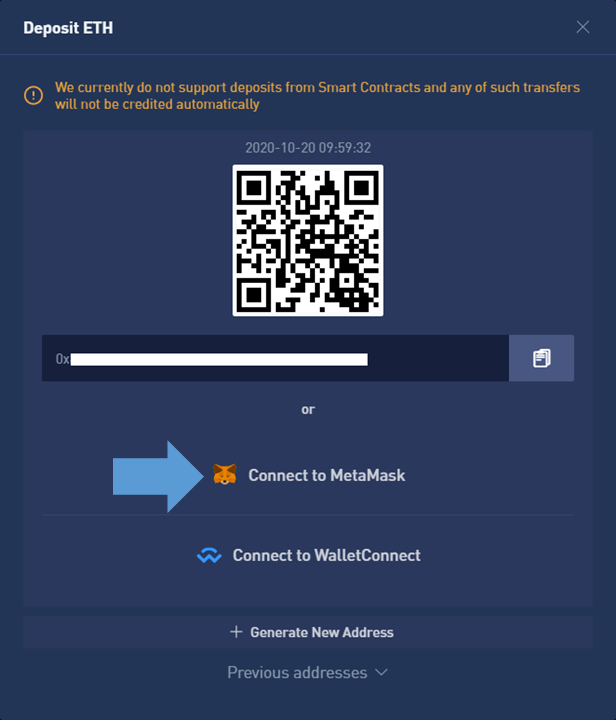
Шаг 2.
Когда появится окно расширения MetaMask, нажмите «Далее», нажмите «Подключиться».
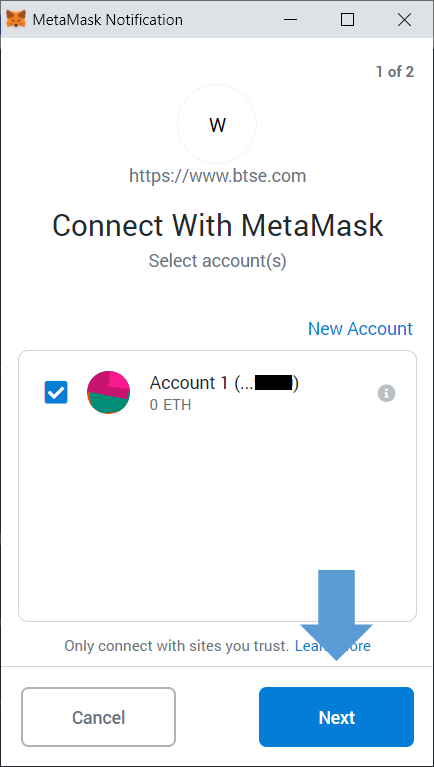
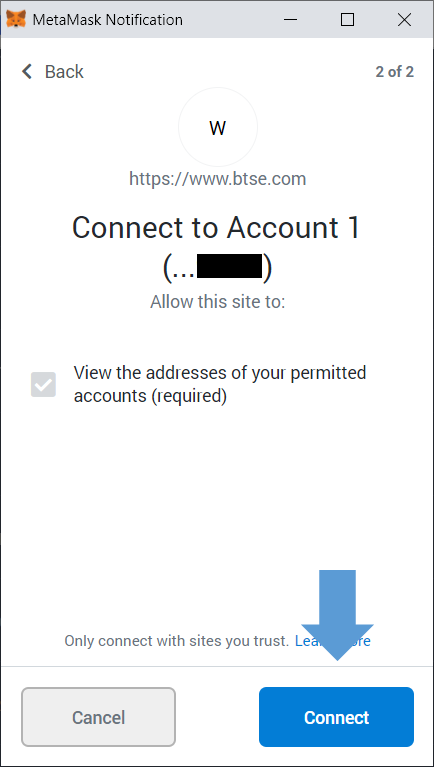
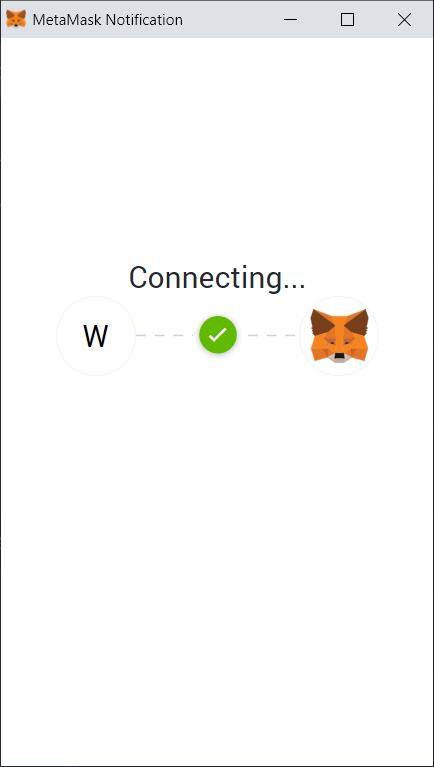
Шаг 3.
После подключения вы сможете использовать кошелек MetaMask. возможность внести депозит.
Для ввода суммы Нажмите «Депозит» Нажмите «Подтвердить». MetaMask уведомит вас, когда транзакция будет подтверждена.
Примечание: После добавления опции депозита MetaMask она будет доступна для всех поддерживаемых криптовалют ERC20; После подтверждения транзакции средства будут зачислены примерно через 10 минут.